Ogni qual volta ci si ritrova ad operare dinanzi ad un PC soggetto all’utilizzo di più persone vi è sempre e comunque da considerare un fattore di notevole importanza: l’esposizione di quelli che sono i dati e le informazioni personali a chiunque si ritrovi a mettere le mani sul computer in questione.
A patto che non sia già stato escogitato un qualche sistema mediane cui proteggere il tutto, in situazioni di questo tipo la cosa più utile da fare risulta senz’altro cercare di proteggere tutto quanto di maggiore rilevanza rimuovendo i vari dati dal PC in uso o, in alternativa, si potrebbe anche considerare l’idea di utilizzare uno specifico tool appositamente adibito al fine di far fronte allo scopo in questione, come ad esempio nel caso di BuduLock.
Infatti, senza girarci troppo attorno, BuduLock costituisce un semplice ma efficientissimo programmino completamente gratuito ed interamente dedicato a Windows Vista e 7 che, una volta in funzione, permetterà di far fronte in maniera impeccabile alla situazione sopra specificata consentendo di bloccare e sbloccare le cartelle presenti sul PC in uso e, inoltre, di disabilitare e riabilitare l’utilizzo delle relative porte USB, il tutto in modo tanto semplice quanto, al contempo, veloce!
Il funzionamento dell’applicativo, seppur estremamente efficiente, appare comunque particolarmente semplice poiché, una volta avviato BuduLock tutto ciò che dovremo fare non sarà altro che accedere alla scheda Folder Lock e bloccare e sbloccare le varie cartelle d’interesse servendosi dei relativi pulsanti disponibili ed applicandovi inoltre un apposita password a scelta (le cartelle bloccate saranno contrassegnate da un lucchetto in Windows Explorer).
Per quanto concerne invece l’opzione mediante cui è possibile disabilitare l’utilizzo delle porte USB sarà sufficiente visualizzare la scheda Flash Drive Lock e selezionare la voce corrispondente all’operazione che si desidera eseguire confermando il tutto mediante il pulsante Execute!!!.


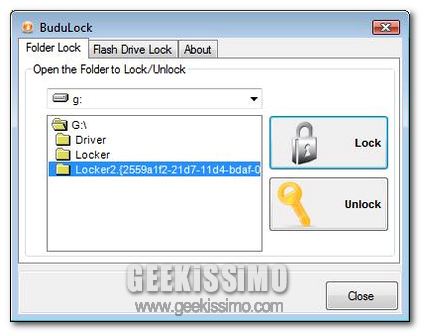







#1franco caparso
non funziona manco per idea! e basta con ste perdite di tempo!provateli prima di pubblicizzarli questi programmi!
#2Roberto
Funziona soltanto con le cartelle nello stesso disco sul quale si installa il programma
#3Rosario
Funziona benissimo invece, a patto che venga installato nella stessa partizione o disco dove risiede la cartella da bloccare. Inoltre bisogna avere l’accortezza, una volta aperto il programma, di fare doppio clic sulla cartella da bloccare.
Rosario